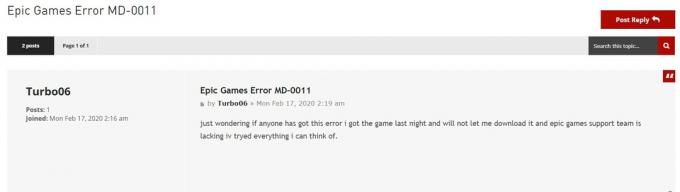Как следует из названия, многие игроки War Thunder на ПК сталкиваются с ошибкой инициализации видеорежима 8111000B при запуске игры. Так что в основном это происходит из-за устаревшей версии драйвера видеокарты на вашем ПК. Некоторые из затронутых пользователей также упомянули, что Гром войны Игра показывает несколько ошибок, связанных с ошибкой инициализации видеорежима. Если вы тоже один из них, вы можете воспользоваться описанными ниже способами решения этой проблемы.
Согласно нескольким сообщениям, игра War Thunder сообщает пользователям, что видеокарта несовместима с DirectX 10 или более поздней версии, а затем появляются некоторые из следующих сообщений об ошибках. Эти ошибки выглядят примерно так:
ошибка инициализации видеорежима (8111000b)
ФАТАЛЬНАЯ ОШИБКА, ошибка инициализации видео (OpenGL3)
Easy Anti-Cheat: ненадежный системный файл в (C: Windows System32 bcrypt.dll)
Теперь, если вы хотите быстро решить эту проблему на своем компьютере, вам нужно будет один за другим выполнить следующие шаги.
Оглавление
-
1 Как исправить ошибку инициализации видеорежима War Thunder 8111000B
- 1.1 1. Ремонт EAC
- 1.2 2. Запустить проверку системных файлов
- 1.3 3. Обновите драйвер видеокарты
Как исправить ошибку инициализации видеорежима War Thunder 8111000B
Теперь, без лишних слов, давайте перейдем к возможным и распространенным методам устранения кода ошибки.
1. Ремонт EAC
Сначала вам нужно будет восстановить систему EAC (Easy Anti-Cheat) на вашем ПК. Иногда поврежденный EAC может также вызывать ошибку инициализации видеорежима при запуске игры.
- Запустите Steam> Перейти в библиотеку> Щелкните правой кнопкой мыши War Thunder.
- Щелкните Локальные файлы> Выберите EasyAntiCheat> Запустить EasyAntiCheat_Setup.exe от имени администратора.
- Щелкните Ремонт. Затем перезагрузите компьютер.
2. Запустить проверку системных файлов
Вам также потребуется просканировать системные файлы и исправить их, выполнив команду ниже.
- Откройте командную строку на своем ПК от имени администратора. Щелкните Пуск> Введите командную строку> Щелкните правой кнопкой мыши командную строку в результатах поиска и выберите от имени администратора.
- Теперь введите следующую команду и нажмите Enter.
сброс WinSock Netsh
- Затем введите следующую команду и нажмите Enter.
sfc / scannnow
- Подождите, пока процесс завершится. После этого перезагрузите компьютер и попробуйте снова запустить игру.
3. Обновите драйвер видеокарты
Поскольку конкретная ошибка возникает из-за ошибки инициализации видеорежима, настоятельно рекомендуется также обновить драйвер видеокарты. Для видеокарт Nvidia пользователи могут посетите здесь и пользователи AMD могут посетите здесь.
Вот и все, ребята. Надеемся, вы нашли это руководство полезным. Если у вас возникнут дополнительные вопросы, дайте нам знать в комментарии ниже.
Субодх любит писать контент, будь то технический или иной. Проработав год в техническом блоге, он увлекается этим. Он любит играть в игры и слушать музыку. Помимо ведения блога, он увлекается сборками игровых ПК и утечками информации о смартфонах.
Здравствуйте, азартные игроки!
Помните песенку из известного советского кинофильма: «Первым делом самолеты, ну а девушки потом!». Согласитесь, она как ни кстати близка по духу к популярной военной стратегии War Thunder.
Играя в нее, можно забыть обо всем на свете, даже о девушках.
Хотя и самолеты в браузерке являются только началом большого исторического события, так как в сражениях берет участие флот и танки.
Масштабные бои выглядят настолько реалистически, как будто на самом деле попадаешь во времена Второй мировой войны.
Игрока захватывает небывалый адреналин! Но нередко в онлайн-игре случаются проблемы, которые изрядно заставляют понервничать. В частности, ошибка инициализации видеорежима 8111000b в игре War thunder.
У вас возникла именно такая проблема? У нас вы найдете способы ее устранения, и ошибка инициализации видеорежима будет устранена!
Поверяем программное обеспечение
В первую очередь, при любой из ошибок, надо обновить ПО и все драйвера. Это делается для того, чтобы убедиться в том, что проблема возникла не из-за них.
- Обновите программное обеспечение — Microsoft .NET Framework, Microsoft Visual C++, DirectX.
- Затем обновите драйвера для следующих видеокарт: NVIDIA® PhysX®, Radeon, NVIDIA.
- Программы для обновления ПО и драйверов можно скачивать бесплатно по прямым ссылкам.
Если такое обновление не помогло
В таком случае у вас устаревшие драйверы, поэтому постоянно выдается ошибка инициализации видеорежима 8111000b. Опять же для ее устранения потребуется обновление.
Обновлять в таких случаях драйвера требуется периодически. Это относится к видеокартам от АП и Nvidia. Найдите соответствующие программы и обновите драйвера.
Внимание! Крайним важным для стабильной работоспособности War thunder является наличие у драйвера WHQL подписи.
Если все вышеперечисленное не помогает и ошибка 8111000b не исчезает, обратитесь в службу поддержки, оставив заявку с детальным описанием проблемы. Специалисты War thunder помогут вас устранить последствия ошибки.
Надеюсь, я помог вам разобраться, что и к чему, и вы продолжаете увлеченно играть. Отличный авиастимулятор зовет всех в бой – реальных пилотов, любителей стрелярок и новичков, которые только собираются присоединиться.
Подписывайтесь на обновления блога, чтобы быть в курсе всех новостей. И пусть ничто вам не помешает в увлекательном игровом процессе!
Привет! Меня зовут Сержик Сергеев. Мне 35 лет. Живу в г. Санкт-Петербург. Главная цель моего игрового блога Igamer.biz – охватить полное информационное пространство популярных сетевых игр.
БУДЕТ ИНТЕРЕСНО
 10.02.2023
10.02.2023
Герои 5 — Лучшая прокачка героев кампании
Привет всем! Сыграйте первую игру за фракцию орков, рекрутируйте героев, создавайте армии и управляйте городами…
Далее
 07.02.2023
07.02.2023
Геншин импакт: прокачка оружия
Привет геймерам! Системы улучшения и улучшения Genshin Impact похожи, и их легко спутать, особенно если вы только…
Далее
 06.02.2023
06.02.2023
Новый геймплейный трейлер S.T.A.L.K.E.R. 2! Что показали?
Студией GSC Game World показан свежий трейлер игрового процесса S.T.A.L.K.E.R. II. Геймплейный ролик демонстрирует…
Далее
 05.02.2023
05.02.2023
Донат в genshin impact: как донатить
Привет друзья! Genshin Impact покорила мир, став крупнейшей игрой китайской студии за долгое время. Разработчик miHoYo…
Далее
Обновлено: 09.02.2023
Как следует из названия, многие игроки War Thunder на ПК сталкиваются с ошибкой инициализации видеорежима 8111000B при запуске игры. Так что в основном это происходит из-за устаревшей версии драйвера видеокарты на вашем ПК. Некоторые из затронутых пользователей также упомянули, что Гром войны Игра показывает несколько ошибок, связанных с ошибкой инициализации видеорежима. Если вы тоже один из них, вы можете воспользоваться описанными ниже способами решения этой проблемы.
ошибка инициализации видеорежима (8111000b)
ФАТАЛЬНАЯ ОШИБКА, ошибка инициализации видео (OpenGL3)
Easy Anti-Cheat: ненадежный системный файл в (C: Windows System32 bcrypt.dll)
Теперь, если вы хотите быстро решить эту проблему на своем компьютере, вам нужно будет один за другим выполнить следующие шаги.
Теперь, без лишних слов, давайте перейдем к возможным и распространенным методам устранения кода ошибки.
Фатальная ошибка War Thunder, ошибка 30007, высокая загрузка ЦП, ошибка 8111000b, низкий FPS, исправление сбоя при запуске
Версия War Thunder для ПК сталкивается с ошибками и такими проблемами, как фатальная ошибка, ошибка 30007, сбой при запуске, высокая загрузка ЦП и т. Д. Здесь мы обсудим все ошибки и проблемы, с которыми сталкиваются игроки, а также их исправления и обходные пути.
Лаги и зависания в War Thunder
Ниже приведены ошибки и проблемы, с которыми сталкиваются игроки с War Thunder, а также их исправления и обходные пути.
Фатальная ошибка, исправление ошибки инициализации видео
Игроки сообщают, что при запуске War Thunder они получают множество ошибок. По словам игроков, игра сначала сообщает им, что используемый ими графический процессор не совместим с DirectX 10 или более поздней версией, после чего они получают следующие ошибки.
Ошибка инициализации видеомода (8111000b) ФАТАЛЬНАЯ
ОШИБКА, Ошибка инициализации видео (OpenGL3)
Простой античит : ненадежный системный файл в (C: Windows System32 bcrypt.dll)
Есть несколько исправлений для этих ошибок. Первый путь довольно прост. Перейдите в папку установки игры. Откройте Steam> щелкните правой кнопкой мыши War Thunder> Просмотрите локальные файлы> EasyAntiCheat> запустите EasyAntiCheat_Setup.exe от имени администратора. Выберите «ремонт» и дайте процессу завершиться. Это исправит фатальную ошибку и ошибку инициализации видеомода.
Если это не работает, откройте командную строку и запустите ее с правами администратора. Введите следующие команды и нажмите ввод после каждой команды.
netsh winsock reset
sfc / scannnow
Ошибка 30007 War Thunder
Многие игроки War Thunder сообщают об ошибке 30007, пытаясь играть в игру. Эта ошибка связана с системой Easy Anti-Cheat и, вероятно, появляется из-за того, что служба Driver Signature Enforcement (DSE) отключена.
bcdedit -set TESTSIGNING OFF
bcdedit -set NOINTEGRITYCHECKS OFF
Перезагрузите систему и запустите игру, ошибка 30007 будет исправлена.
Краш игры
Некоторые игроки сообщают, что War Thunder падает и крашится случайным образом во время игры и из-за какой-то простой ошибки анти-читов. Скорее всего, анти-читерская проблема не является причиной, проверьте ваш GPU на предмет температуры и загрузки.
Если температура графического процессора увеличивается до максимума, а затем происходит сбой в игре, я бы порекомендовал заблокировать FPS в игре с более низким значением.
Откройте Панель управления Nvidia> Управление настройками 3D> Настройки программы> выберите игру> установите значение «Макс. Предел FPS». Это всего лишь метод проб и ошибок, и игрокам нужно будет установить значение и посмотреть, при каких ограничениях FPS стабилизируется игра.
Сбой при запуске, 100% исправление использования процессора
Игроки сообщают, что при запуске игры загрузка процессора возрастает до 100%, и игра просто вылетает при запуске. Если вы используете War Thunder на ноутбуке с выделенным графическим процессором или в системе с встроенной графикой, скорее всего, игра не использует выделенный графический процессор.
Для пользователей AMD откройте диспетчер устройств. Под адаптерами дисплея отключите встроенный графический процессор.
По мнению некоторых игроков, при запуске War Thunder они получают черный экран и их система зависает. Эта проблема связана с определенными сборками Windows 10. Если ваша сборка Win 10 актуальна, вернитесь к предыдущей версии.
Если вы долгое время не обновляли Windows, то пришло время обновить вашу ОС, и проблема с черным экраном будет устранена.
Низкий FPS, Исправление лагов и тормозов
Во-первых, убедитесь, что вы установили последние драйверы графического процессора, и в фоновом режиме не выполняется фоновый процесс, который использует слишком много вашего жесткого диска, процессора и графического процессора.
Это решит проблему тормозов и зависаний игры, а также улучшит FPS в игре. В случае, если это не сработает, выполните шаги, упомянутые выше, но установите Vertical Sync на «Fast». Это не только устранит тормоза, но и обеспечит вам потенциальное повышение FPS, если у вас достаточно хороший процессор и видеокарты.
Это все исправления в War Thunder для таких ошибок, как Fatal Error, ошибка инициализации видеомода, 100% загрузка ЦП и многое другое.
Приветствую на моем блоге всех тех, кто увлечен миром танков и самолетов, тех, кто полюбил по-настоящему небо, попробовав играть в игру War thunder!
Увлекательная браузерка на самом деле влюбляет в себя с первых минут – своей реалистичностью, масштабными сражениями, небывалой порцией адреналина.
Но на форумах многие игроки начали жаловаться на проблемы с игрой, особенно часто звучит такой вопрос; «Что делать если не запускается после обновления Вар тандер?».
Сразу хочу пояснить, что недавно на официальном сайте Вар тандер произошли обновления Steam-версии, что и стало следствием такой ошибки.
Проблема вполне устранимая. Просто прочитайте все рекомендации, выполните перечисленные пункты и снова продолжайте играть в любимую стрелярку.
Основная причина
Вар тандер обновляется, но игра не запускается, если обновление Steam-версии произошло некорректным образом. Проделайте следующие действия:
- Отключите файервол с антивирусной программой.
- После этого перезагрузите компьютер.
- Зайдите в корневой каталог игры, посмотрите, обновился лаунчер или нет.
- В случае отсутствия обновления, скачайте с официального сайта Вар тандер Steam-версию.
- Перенесите в корневой каталог.
- Запустите из папки файл «launcher.exe» и дождитесь полного окончания обновления.
- Все, можно продолжить играть.
Если не помогло
В случае, когда игра не запускается после обновления вышеописанным способом, можно пойти на крайнюю меру и зайти от имени администраторов игры.
- Найдите «свойства лаугчера», они находятся в папке «совместимость».
- Напротив пункта «выполнить программу от имени администратора» проставьте галочки.
- Перейдите во вкладку «изменить параметры для всех пользователей».
- Напротив пункта от имени администратора» проставьте галочку.
Это буквально «развяжет вам руки» и вы сможете удалять что захотите, менять, устанавливать различные файлы.
Дополнительные рекомендации
Отдельно стоит упомянуть об таких антивирусных программах, как ESET NOD32 и Avast. Первая антивируска требует дополнительного отключения в протоколе фильтрации, а вот вторую на время игры придется отключить, чтобы не возникал вопрос: «Почему не запускается после обновления?».
Если ничего не помогает, хотя вы все перепробовали, остается один выход – создать заявку с описанием проблемы в службу поддержки Вар тандер.
Думаю, вы устранили ошибку и с облегчением вздохнули. Не смею вас задерживать, ведь вам невтерпеж начать увлекательные сражения.
Только не забудьте поделиться новостями нашего блога с друзьями, чтобы и они не тратили нервы понапрасну. У нас вы найдете выход из любой ситуации и сможете обменяться своей информацией.
Помните песенку из известного советского кинофильма: «Первым делом самолеты, ну а девушки потом!». Согласитесь, она как ни кстати близка по духу к популярной военной стратегии War Thunder.
Играя в нее, можно забыть обо всем на свете, даже о девушках.
Хотя и самолеты в браузерке являются только началом большого исторического события, так как в сражениях берет участие флот и танки.
Масштабные бои выглядят настолько реалистически, как будто на самом деле попадаешь во времена Второй мировой войны.
Игрока захватывает небывалый адреналин! Но нередко в онлайн-игре случаются проблемы, которые изрядно заставляют понервничать. В частности, ошибка инициализации видеорежима 8111000b в игре War thunder.
У вас возникла именно такая проблема? У нас вы найдете способы ее устранения, и ошибка инициализации видеорежима будет устранена!
Поверяем программное обеспечение
В первую очередь, при любой из ошибок, надо обновить ПО и все драйвера. Это делается для того, чтобы убедиться в том, что проблема возникла не из-за них.
Если такое обновление не помогло
В таком случае у вас устаревшие драйверы, поэтому постоянно выдается ошибка инициализации видеорежима 8111000b. Опять же для ее устранения потребуется обновление.
Обновлять в таких случаях драйвера требуется периодически. Это относится к видеокартам от АП и Nvidia. Найдите соответствующие программы и обновите драйвера.
Внимание! Крайним важным для стабильной работоспособности War thunder является наличие у драйвера WHQL подписи.
Если все вышеперечисленное не помогает и ошибка 8111000b не исчезает, обратитесь в службу поддержки, оставив заявку с детальным описанием проблемы. Специалисты War thunder помогут вас устранить последствия ошибки.
Надеюсь, я помог вам разобраться, что и к чему, и вы продолжаете увлеченно играть. Отличный авиастимулятор зовет всех в бой – реальных пилотов, любителей стрелярок и новичков, которые только собираются присоединиться.
Подписывайтесь на обновления блога, чтобы быть в курсе всех новостей. И пусть ничто вам не помешает в увлекательном игровом процессе!
1. Ремонт EAC
Сначала вам нужно будет восстановить систему EAC (Easy Anti-Cheat) на вашем ПК. Иногда поврежденный EAC может также вызывать ошибку инициализации видеорежима при запуске игры.
- Запустите Steam> Перейти в библиотеку> Щелкните правой кнопкой мыши War Thunder.
- Щелкните Локальные файлы> Выберите EasyAntiCheat> Запустить EasyAntiCheat_Setup.exe от имени администратора.
- Щелкните Ремонт. Затем перезагрузите компьютер.
2. Запустить проверку системных файлов
- Откройте командную строку на своем ПК от имени администратора. Щелкните Пуск> Введите командную строку> Щелкните правой кнопкой мыши командную строку в результатах поиска и выберите от имени администратора.
- Теперь введите следующую команду и нажмите Enter.
- Затем введите следующую команду и нажмите Enter.
- Подождите, пока процесс завершится. После этого перезагрузите компьютер и попробуйте снова запустить игру.
3. Обновите драйвер видеокарты
Поскольку конкретная ошибка возникает из-за ошибки инициализации видеорежима, настоятельно рекомендуется также обновить драйвер видеокарты. Для видеокарт Nvidia пользователи могут посетите здесь и пользователи AMD могут посетите здесь .
Вот и все, ребята. Надеемся, вы нашли это руководство полезным. Если у вас возникнут дополнительные вопросы, дайте нам знать в комментарии ниже.
Субодх любит писать контент, будь то технический или иной. Проработав год в техническом блоге, он увлекается этим. Он любит играть в игры и слушать музыку. Помимо ведения блога, он увлекается сборками игровых ПК и утечками информации о смартфонах.
Ошибка загрузки Snowrunner MD 0011? Есть какое-нибудь исправление? Игры
Таким образом, многие пользователи сталкиваются с ошибкой загрузки Snowrunner MD 0011. Есть ли какое-нибудь исправление для этого же? Давай проверим. Snowrunner — последнее дополнение к игре-симуля.
Часто люди получают ошибку codex64.dll, и просто неприятно не иметь возможности продолжить и застревать в одном месте. Это может занять много времени, если вы не знакомы с этой темой. Более того, в.
Где найти Snowrunner ANK MK38 Location Игры
Snowrunner, новая игра, выпущенная 28 апреля, — это игра, которая ставит вас за руль более 40 мощные транспортные средства и задачи, которые вы должны преодолеть в экстремальных открытых условиях, .
Читайте также:
- Как установить killing floor
- Фоллаут 4 как убрать радиацию ресторан старлайт
- Как включить статистику в world of tanks в бою
- Пандемия дорога домой как запустить компьютер в заставе
- Как установить max payne 3 от механиков
Содержание
- Что делать если вар тандер выдает ошибку
- Если у вас не запускается War Thunder из-за некорректного обновления Steam.
- Ошибка записи и чтения на диск в игре War Thunder, решение проблемы.
- Что делать если вар тандер выдает ошибку
- Если у вас не запускается War Thunder из-за некорректного обновления Steam.
- Ошибка записи и чтения на диск в игре War Thunder, решение проблемы.
Что делать если вар тандер выдает ошибку
Разработчик: Gaijin Entertaiment
сайт игры: warthunder.ru
Если у вас не запускается War Thunder возможны несколько причин ошибки вашего клиента игры. Основные из них связаны с вышедшим недавно обновлением Steam версии и приводит к бесконечному зависанию, ниже приведены варианты решения этой проблемы.
Следующей глобальной ошибкой когда War Thander отказывается запускаться и обновляться возможно связана с вашим антивирусным программным обеспечением подробнее в статье мы рассмотрим примеры решений основных проблем.
Если у вас не запускается War Thunder из-за некорректного обновления Steam.
Если у вас установлен клиент Steam-версии и у при обновлении через лаунчер игра зависает и не включается вам стоит попробовать применить следующие действия по порядку:
- Отключить антивирусную программу и фаерволл, перезагрузить компьютер и убедиться ещё раз что антивирус отключён.
- Найти в корневой папке с игрой по адресу: steamsteamappscommonwarthunder все файлы с расширением yup : ( например-warthunder.yup,warthunder_old.yup и т.п)
- Далее стоит проверить в папке steamsteamappscommonwarthunderlauncher_upd наличие последнего обновлённого лаунчера, если такого нет-скачиваем последнюю версию с сайта, и копируем и вносим его в папку: steamsteamappscommonwarthunderlauncher_upd
- Нажимаем на перемещённый лаунчер или уже установленный установить игру, выбираем папку с установленным клиентом по адресу: steamsteamappscommonwarthunder
- Запускаем файл launcher.exe из корневой папки игры, и после исправления битых файлов и обновления запускаем игру.
Это наиболее частая ошибка при запуске War Thunder из-за обновления Steam.
Если приведённые выше советы не помогают запустить скачанный со Стима, просто удалите данный клиент и загрузите новый с официального сайта игры.
Ошибка записи и чтения на диск в игре War Thunder, решение проблемы.
Следующей причиной по которой не запускается клиент игры Вар Тандер является ошибка записи или чтения на диск при обновлении игры, выложенная на скриншоте выше. Полное удаление и установка заново клиента как правило не приводят к положительному результату. Обычно связанные проблемы могут приводить к сбою инициализации клиента и для того что бы исправить их следует по порядку сделать ряд несложных действий по исправлению:
- Сперва отключите антивирусную программу и фаерволл на вашем компьютере и перезагрузите. После включения ещё раз убедитесь что антивирус отключён. Как правило в 50% случаях это помогает.
- Если ошибка продолжает возникать внесите папку с игрой в список исключений вашего антивируса.
- С последним обновлением появилась проблема с видеодрайверами AMD, стоит обновить до последней версии для вашего ПК.
- Для слабых компьютеров стоит снизить в настройках игры разрешение графики, с оперативной памятью на 2 гб стоит выставить значения ниже средних.
- Не забывайте проконтролировать свободное место на жёстком диске с установленной игрой, рекомендуется чтобы его было не меньше 1/5 от общего объёма.
- Если у вашей видеокарты в настройках стоит разгон или максимальное разрешение, верните рекомендуемые настройки и перезагрузите систему, с новыми драйверами это помогает исправить ошибку с запуском War Thunder.
- Запустите launcher.exe из корневой папки игры от имени администратора. Лаунчер проведет сканирование папок, загрузит и обновит битые файлы.
- Проверьте не включена ли у вас в автозагрузке программа Yet Another Cleaner. Во многих случаях простое отключение этой проги помогает решить данную проблему.
Особенностью данной ошибки которую заметили многие игроки является установка клиента с официального сайта игры, если все перечисленные решения проблемы не помогли, попробуйте скачать клиент на одном из торрентов и заново установить игру, как ни странно это тоже помогает решить ошибку когда не запускается Вар Тандер. Надеемся наши советы помогут вам в проблеме с запуском и установкой игры, удачи в боях и быстрого роста.
game will de close
do you want to send dump to developers? it takes few sekonds. please be patient and do not close the game during the sending prokes.
submission will be processed automatically after you press (yes) button
Если разрабатываемая и издаваемая компанией Gaijin Entertainment популярная многопользовательская военная игра War Thunder при запуске сваливается с ошибкой Fatal Error, а играть страсть как хочется, значит, необходимо действовать. И самое правильное в этом деле — определить направление действий и грамотно рассчитать точки приложения сил.
Приводим 10 вариантов решения проблем с запуском War Thunder.
1. Первый и самый важный шаг — обновление установленных в операционной системе драйверов графического адаптера (видеокарты). Технология простая: скачиваем с сайта производителя устройства актуальную версию драйвера, устанавливаем его, после чего в обязательном порядке перезагружаем компьютер. Драйверы для видеокарт Nvidia можно найти по ссылке nvidia.ru/download, для ATI — по адресу support.amd.com.
2. Выполните переустановку клиентского приложения игры.
3. С сайта Microsoft скачайте и установите свежую версию набора библиотек DirectX.
4. Если первые три перечисленные операции не привели к успеху, то попробуйте произвести очистку кеша игрового приложения и файлов локального профиля. Для этого закрываем игровой клиент War Thunder и, используя права администратора в ОС Windows, очищаем содержимое директорий C:Usersимя_пользователяAppDataLocalWarThunderCache и C:Usersимя_пользователяDocumentsMy GamesWarThunderSaves. После проведённых операций повторно заходим в игровой клиент и проверяем устранение проблемы.
5. Проведите проверку целостности файлов, модулей и библиотек War Thunder. Для этого откройте клиентское приложение игры, щёлкните по значку настроек в правом верхнем углу и далее по клавише «Проверить файлы».
6. Активируйте параметр VSync в настройках карт Nvidia. Для этого кликните правой кнопкой по панели управления nVidia и перейдите в меню «Управление параметрами 3D -> Вертикальная синхронизация».
7. Минимизируйте настройки графики в лаунчере игры, чтобы уменьшить нагрузку на GPU. Вполне возможно, что неполадки кроются в высокой нагрузке на процессор графического адаптера.
8. Включите поддержку старых видеокарт. Для этого в лаунчере игры нажимаем на кнопку с шестерёнкой и ставим галочку напротив соответствующей функции.
9. Добавьте папку с установленной игрой War Thunder, а также исполняемые файлы laucnher.exe и aces.exe, в исключения установленного на компьютере антивируса.
10. Воспользуйтесь тестовой бета-версией игры: в лаунчере поставьте галочку «Использовать версию в разработке».
Источник
Что делать если вар тандер выдает ошибку
Разработчик: Gaijin Entertaiment
сайт игры: warthunder.ru
Если у вас не запускается War Thunder возможны несколько причин ошибки вашего клиента игры. Основные из них связаны с вышедшим недавно обновлением Steam версии и приводит к бесконечному зависанию, ниже приведены варианты решения этой проблемы.
Следующей глобальной ошибкой когда War Thander отказывается запускаться и обновляться возможно связана с вашим антивирусным программным обеспечением подробнее в статье мы рассмотрим примеры решений основных проблем.
Если у вас не запускается War Thunder из-за некорректного обновления Steam.
Если у вас установлен клиент Steam-версии и у при обновлении через лаунчер игра зависает и не включается вам стоит попробовать применить следующие действия по порядку:
- Отключить антивирусную программу и фаерволл, перезагрузить компьютер и убедиться ещё раз что антивирус отключён.
- Найти в корневой папке с игрой по адресу: steamsteamappscommonwarthunder все файлы с расширением yup : ( например-warthunder.yup,warthunder_old.yup и т.п)
- Далее стоит проверить в папке steamsteamappscommonwarthunderlauncher_upd наличие последнего обновлённого лаунчера, если такого нет-скачиваем последнюю версию с сайта, и копируем и вносим его в папку: steamsteamappscommonwarthunderlauncher_upd
- Нажимаем на перемещённый лаунчер или уже установленный установить игру, выбираем папку с установленным клиентом по адресу: steamsteamappscommonwarthunder
- Запускаем файл launcher.exe из корневой папки игры, и после исправления битых файлов и обновления запускаем игру.
Это наиболее частая ошибка при запуске War Thunder из-за обновления Steam.
Если приведённые выше советы не помогают запустить скачанный со Стима, просто удалите данный клиент и загрузите новый с официального сайта игры.
Ошибка записи и чтения на диск в игре War Thunder, решение проблемы.
Следующей причиной по которой не запускается клиент игры Вар Тандер является ошибка записи или чтения на диск при обновлении игры, выложенная на скриншоте выше. Полное удаление и установка заново клиента как правило не приводят к положительному результату. Обычно связанные проблемы могут приводить к сбою инициализации клиента и для того что бы исправить их следует по порядку сделать ряд несложных действий по исправлению:
- Сперва отключите антивирусную программу и фаерволл на вашем компьютере и перезагрузите. После включения ещё раз убедитесь что антивирус отключён. Как правило в 50% случаях это помогает.
- Если ошибка продолжает возникать внесите папку с игрой в список исключений вашего антивируса.
- С последним обновлением появилась проблема с видеодрайверами AMD, стоит обновить до последней версии для вашего ПК.
- Для слабых компьютеров стоит снизить в настройках игры разрешение графики, с оперативной памятью на 2 гб стоит выставить значения ниже средних.
- Не забывайте проконтролировать свободное место на жёстком диске с установленной игрой, рекомендуется чтобы его было не меньше 1/5 от общего объёма.
- Если у вашей видеокарты в настройках стоит разгон или максимальное разрешение, верните рекомендуемые настройки и перезагрузите систему, с новыми драйверами это помогает исправить ошибку с запуском War Thunder.
- Запустите launcher.exe из корневой папки игры от имени администратора. Лаунчер проведет сканирование папок, загрузит и обновит битые файлы.
- Проверьте не включена ли у вас в автозагрузке программа Yet Another Cleaner. Во многих случаях простое отключение этой проги помогает решить данную проблему.
Особенностью данной ошибки которую заметили многие игроки является установка клиента с официального сайта игры, если все перечисленные решения проблемы не помогли, попробуйте скачать клиент на одном из торрентов и заново установить игру, как ни странно это тоже помогает решить ошибку когда не запускается Вар Тандер. Надеемся наши советы помогут вам в проблеме с запуском и установкой игры, удачи в боях и быстрого роста.
game will de close
do you want to send dump to developers? it takes few sekonds. please be patient and do not close the game during the sending prokes.
submission will be processed automatically after you press (yes) button
Если разрабатываемая и издаваемая компанией Gaijin Entertainment популярная многопользовательская военная игра War Thunder при запуске сваливается с ошибкой Fatal Error, а играть страсть как хочется, значит, необходимо действовать. И самое правильное в этом деле — определить направление действий и грамотно рассчитать точки приложения сил.
Приводим 10 вариантов решения проблем с запуском War Thunder.
1. Первый и самый важный шаг — обновление установленных в операционной системе драйверов графического адаптера (видеокарты). Технология простая: скачиваем с сайта производителя устройства актуальную версию драйвера, устанавливаем его, после чего в обязательном порядке перезагружаем компьютер. Драйверы для видеокарт Nvidia можно найти по ссылке nvidia.ru/download, для ATI — по адресу support.amd.com.
2. Выполните переустановку клиентского приложения игры.
3. С сайта Microsoft скачайте и установите свежую версию набора библиотек DirectX.
4. Если первые три перечисленные операции не привели к успеху, то попробуйте произвести очистку кеша игрового приложения и файлов локального профиля. Для этого закрываем игровой клиент War Thunder и, используя права администратора в ОС Windows, очищаем содержимое директорий C:Usersимя_пользователяAppDataLocalWarThunderCache и C:Usersимя_пользователяDocumentsMy GamesWarThunderSaves. После проведённых операций повторно заходим в игровой клиент и проверяем устранение проблемы.
5. Проведите проверку целостности файлов, модулей и библиотек War Thunder. Для этого откройте клиентское приложение игры, щёлкните по значку настроек в правом верхнем углу и далее по клавише «Проверить файлы».
6. Активируйте параметр VSync в настройках карт Nvidia. Для этого кликните правой кнопкой по панели управления nVidia и перейдите в меню «Управление параметрами 3D -> Вертикальная синхронизация».
7. Минимизируйте настройки графики в лаунчере игры, чтобы уменьшить нагрузку на GPU. Вполне возможно, что неполадки кроются в высокой нагрузке на процессор графического адаптера.
8. Включите поддержку старых видеокарт. Для этого в лаунчере игры нажимаем на кнопку с шестерёнкой и ставим галочку напротив соответствующей функции.
9. Добавьте папку с установленной игрой War Thunder, а также исполняемые файлы laucnher.exe и aces.exe, в исключения установленного на компьютере антивируса.
10. Воспользуйтесь тестовой бета-версией игры: в лаунчере поставьте галочку «Использовать версию в разработке».
Источник